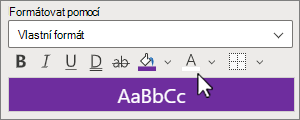-
Vyberte buňky, které chcete formátovat, a poznamenejte si adresu první buňky.
-
Na kartě Domů vyberte
-
V části Vybrat typ pravidla zvolte Použít vzorec k určení...
-
Do pole Formátovat hodnoty, kde je tento vzorec pravdivý, zadejte vzorec, který začíná symbolem rovná se, a adresu buňky, kterou jste si poznamenali výše. Příklad: =C2>B2 formátuje C2, pokud je větší než B2. Pokud jste vybrali oblast, formátování první buňky vyplní zbytek oblasti.
-
Vyberte Formát a zvolte možnosti jako Výplň pro barvu buňky a Písmo pro barvu textu. Znovu vyberte OK a OK . Spropitné: K rychlému nastavení pravidel formátování můžete také použít
-
Vyberte buňky, které chcete formátovat.
-
Na kartě Domů vyberte
-
V části Styl vyberte Klasický, zvolte Formátovat pouze buňky, které obsahují, a pak Hodnota buňky.
-
Vyberte vzorec, který chcete použít při porovnávání, například větší než. Zadejte buňku nebo hodnotu, se kterou chcete porovnat, například C2 nebo 100. Příklad: =C2>B2 formátuje C2, pokud je větší než B2. Pokud jste vybrali oblast, formátování první buňky vyplní zbytek oblasti.
-
V části Formátovat pomocí vyberte barvu. Zvolte Vlastní , pokud chcete nastavit barvu výplně a textu , a vyberte OK.
-
Na kartě Domů vyberte
-
V části Typ pravidla vyberte
-
V části Použít na oblast vyberte buňky, které chcete formátovat. Vyberte podmínku, třeba Větší než , a zadejte ji do první buňky, se která se má porovnat. Příklad: =C2>B2 formátuje C2, pokud je větší než B2. Pokud jste vybrali oblast, formátování první buňky vyplní zbytek oblasti.
-
Vyberte Formátovat pomocí a možnosti barev. Pokud nevidíte požadovanou barvu, například Fialová, vyberte barva výplně a barva textu pod polem Formát s. Pole Formátovat s se změní na Vlastní formát.
-
Vyberte Hotovo.